本記事は2022/8あたりに作成した記事になります.
これ以外にもインストール方法の記事が結構ありますが、
古い方法だったりして戸惑う方が居そうなので記事にしました。
FTBは今までに結構インストール方法が変わっているので、
この方法で正しくインストールが可能かは保証しかねます.
古そうだったら別ブログを探してみてください…
「FTBって何?」という方は以下の記事をどうぞ
インストール条件
必要なもの
・マインクラフトアカウント(java版)
・パソコン(Java版でないとできないのでPCは必須)
・本記事で紹介するFTB App
この記事では赤字のFTB Appのインストール・ModPackの選択などを紹介します.
この記事を書いたときの筆者の環境
・Windows 10
・GTX 1080
・メモリ32GB
そこまでスペックは良くないですが、メモリは多くないとMod環境のマイクラはプレイがきついかもしれません。モノによっては10GBぐらい軽く使うものもあります。
FTB Appのダウンロードからインストールまで
FTBの公式サイトからインストールファイルをダウンロードします.
https://www.feed-the-beast.com/app
ダウンロードを押すと「FTB AppLnstaller.exe」という名前でファイルがダウンロードされると思います.
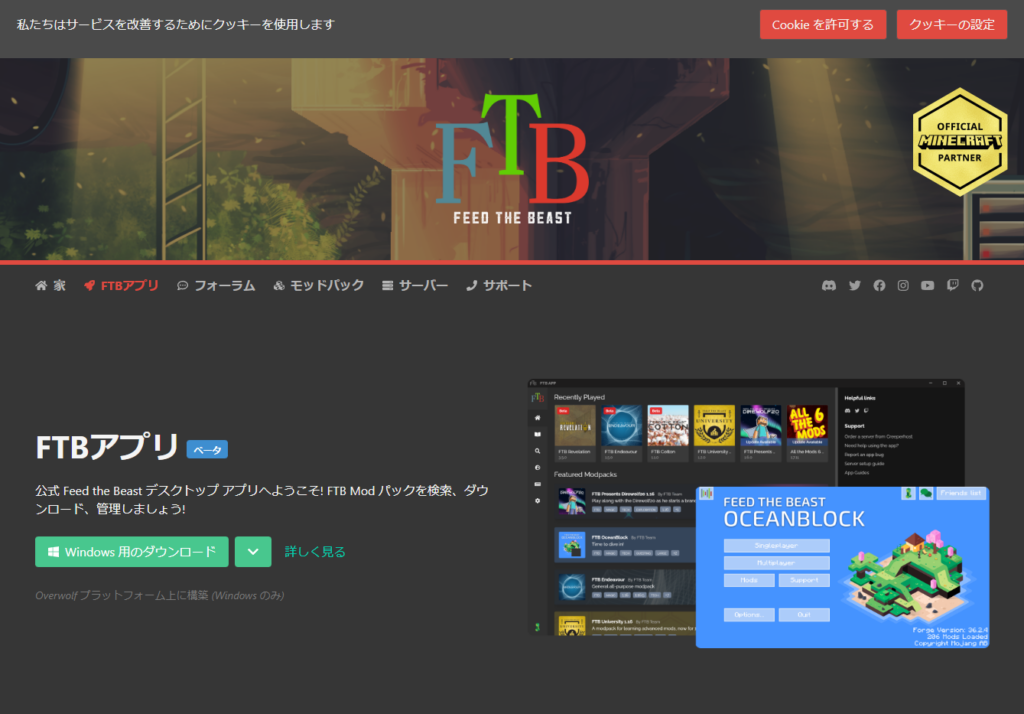
さきほどダウンロードした「FTB AppLnstaller.exe」を実行してインストールを行っていきます。
起動したらこんな画面からスタートします。
日本人ならとりあえず日本語でインストールが楽だと思います。
「次へ」をクリック
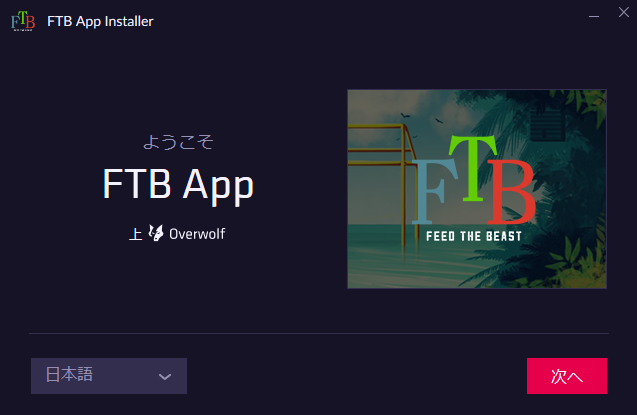
デスクトップアイコンを作成するかとかを聞かれます。
今後、FTB Appからマイクラを起動することになるので、
FTB Appはショートカットあった方が便利です。
それとOverWolfはFTB Appの大元の会社のAppです。
入れないとFTBもなぜかできないのであきらめてインストールしてください。
自分の好きな感じにしたら、
ポリシー読んで「次へ」
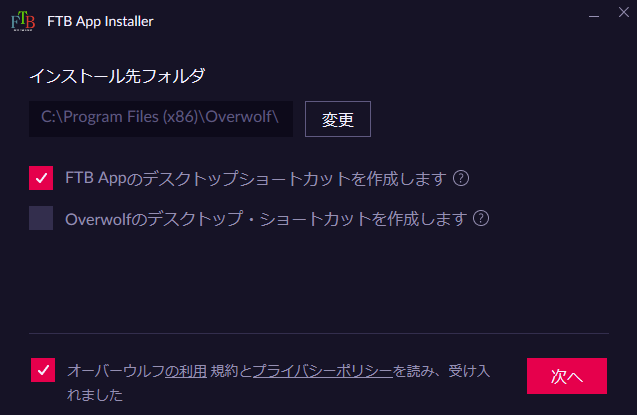
インストール完了したら、こんな画面がでます。
これでインストールは終了です。やったね。
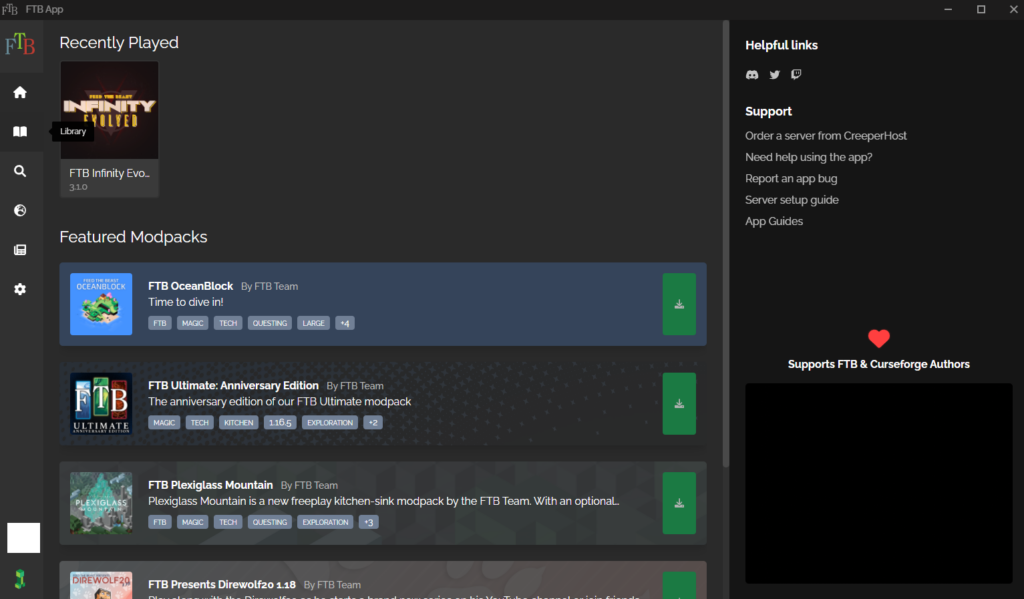
MOD Packのインストール
ここからは入れたいModPackを選択して、起動するところまでを説明します。
FTB Appの左側メニューから検索ボタン(Browse)をクリックします.
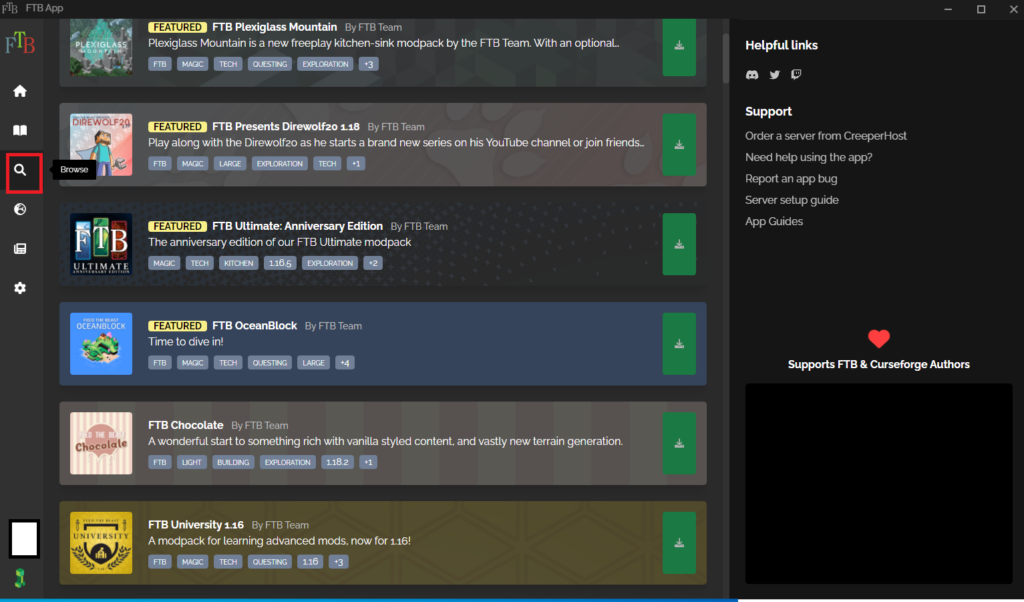
そうするとFTBチームが作成したModPackが表示されます。
ものによって工業MODのみのもの、工業+魔術+農業の複合のもの、さらにミッションが追加されているものなど種類豊富です。
今回は自分がおすすめしている「FTB Infinity Evolved」を例にしたいと思います。
農業+工業+魔術+建築+ダンジョン+その他便利系ぜんぶコミコミのやつです。
ちなみにオススメを紹介している記事はこちら
上の検索ボックスに上記名を入れて検索してあげるとすぐに出てきます。
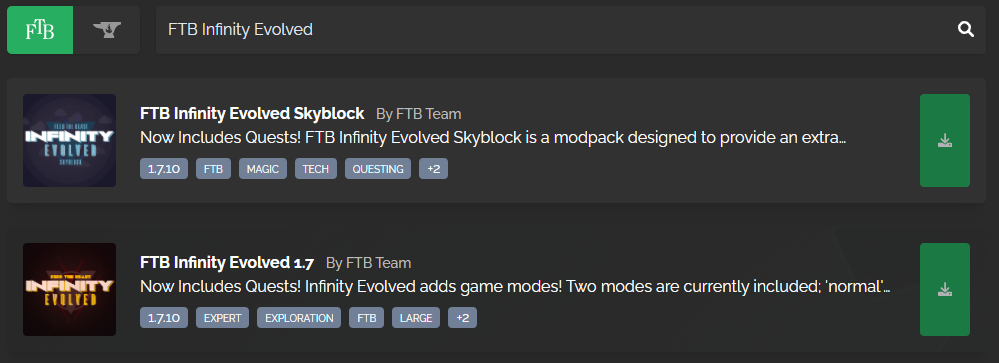
検索で出てきたやつをクリックしてそのまま「Install」を押します。
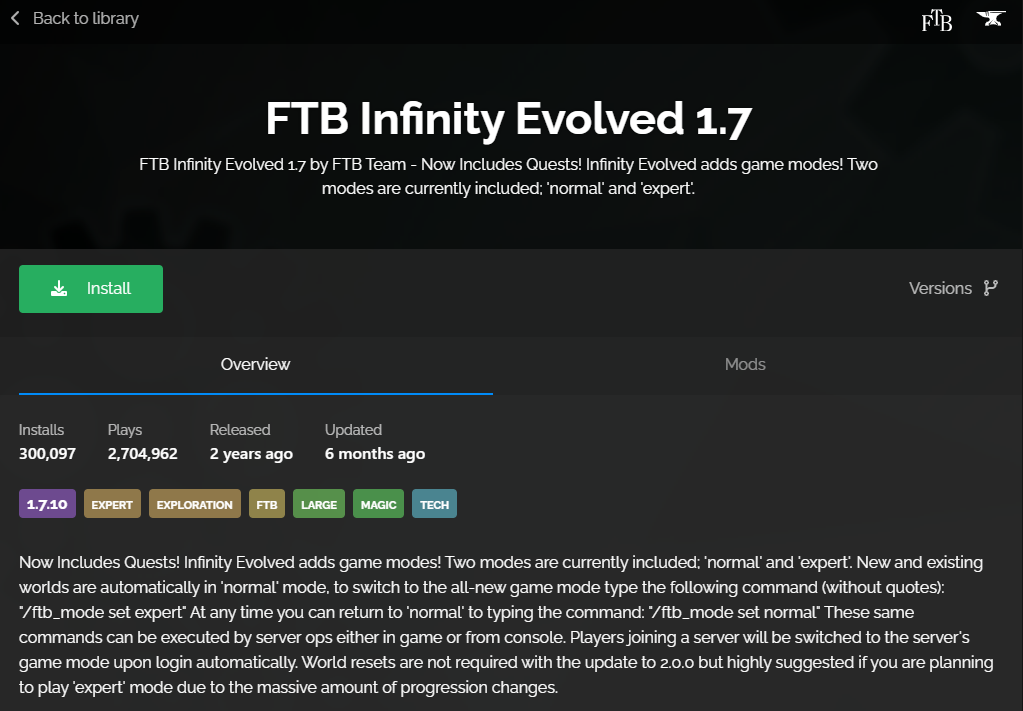
しばらく待ちます。結構時間かかりますがそういうものです。
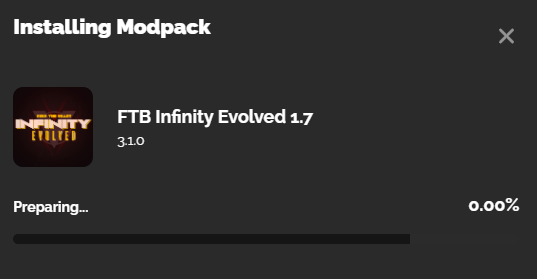
ModPackの起動 (普段の遊ぶための実行方法)
ModPackのインストールまで終わりました。
あとは起動するだけです。
FTBメニューの[Home]に行くとインストールしたやつが表示されてると思うので[Play]を押します。
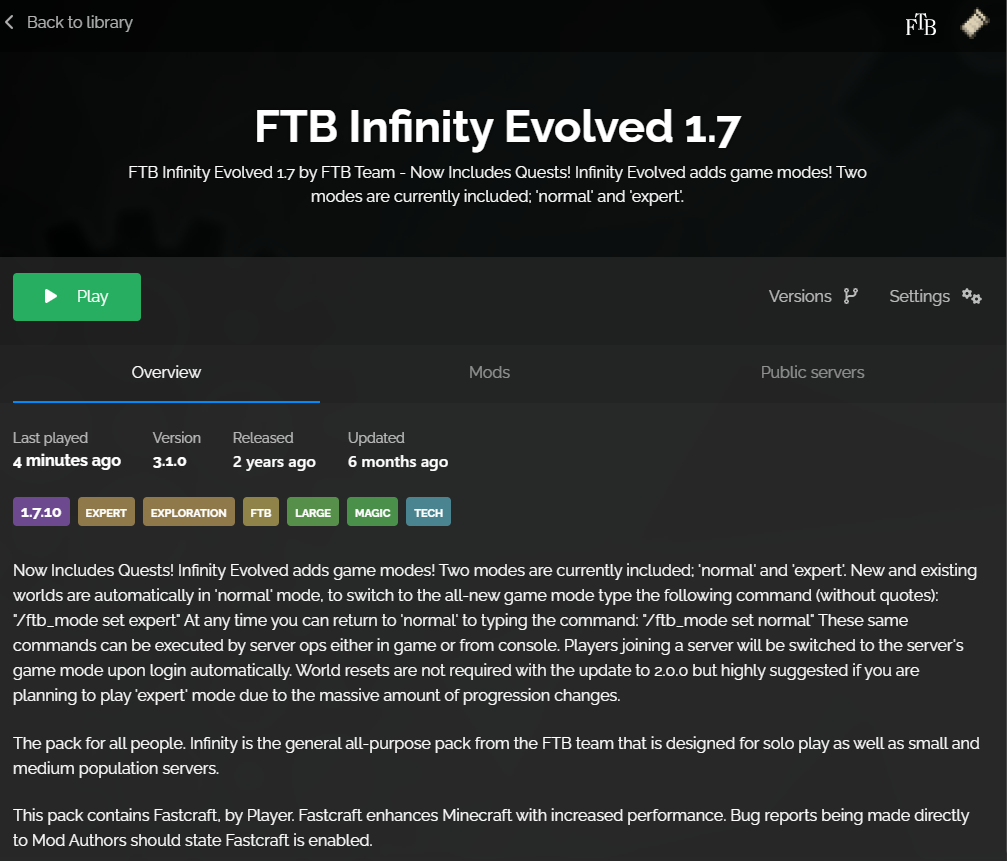
このタイミングでアカウントの認証を聞かれます。
MojangIDは確かMicrosoftアカウントに移行するとかいう話があったはずなので、
ここではMicrosoftでの認証方法を説明します。
上の「Microsoft」をクリック ブラウザに飛びます。
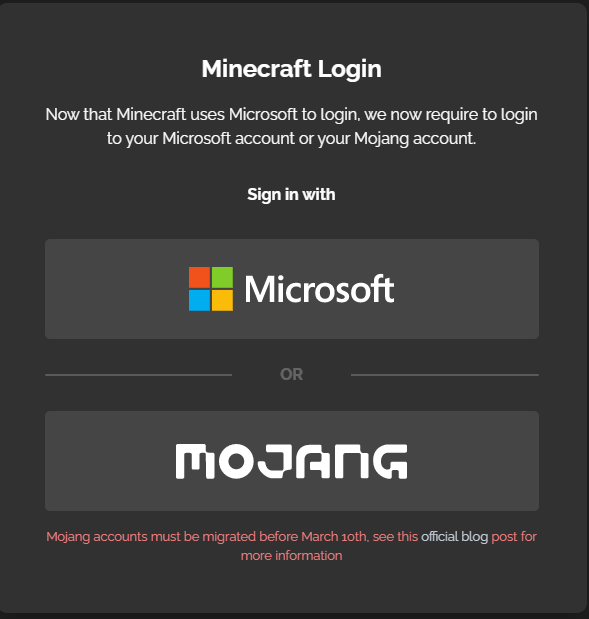
認証してください。
まあ、ただマイクラ買ったときのMicrosoftアカウントやパスワードとかを入れるだけです。
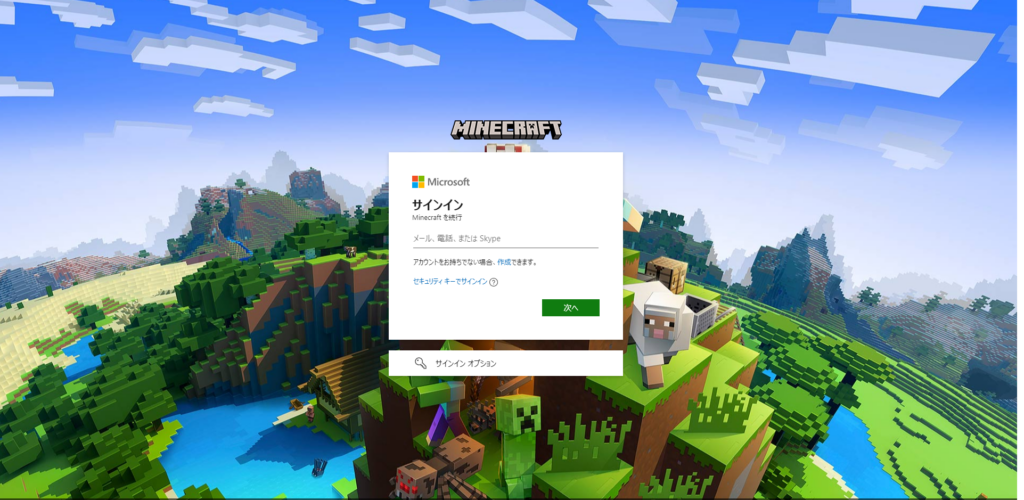
認証が完了したら、なんかちょっと怖い画面になりますが正しい挙動ですので問題ないです。
ただこの起動がめちゃくちゃ長いです。
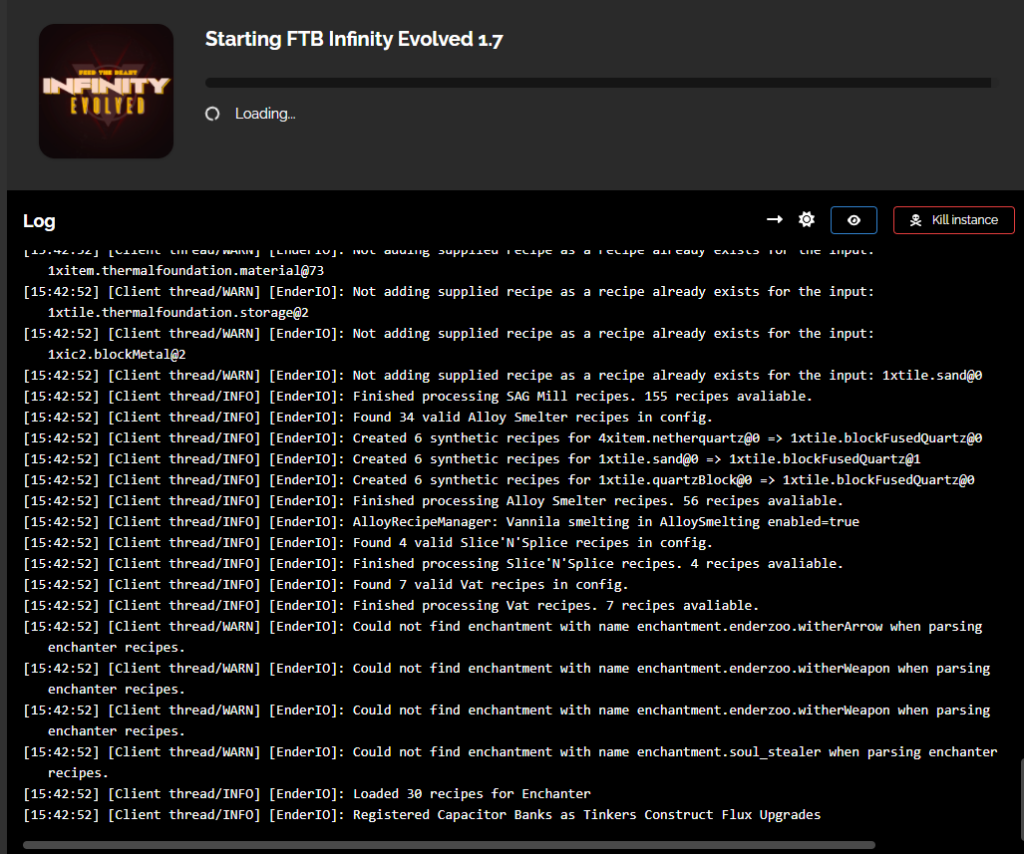
「歯車マーク」押すとメモリの使用量とかを決定できます。
4GBだとまともにできないので8GBとかにしとくといいです。
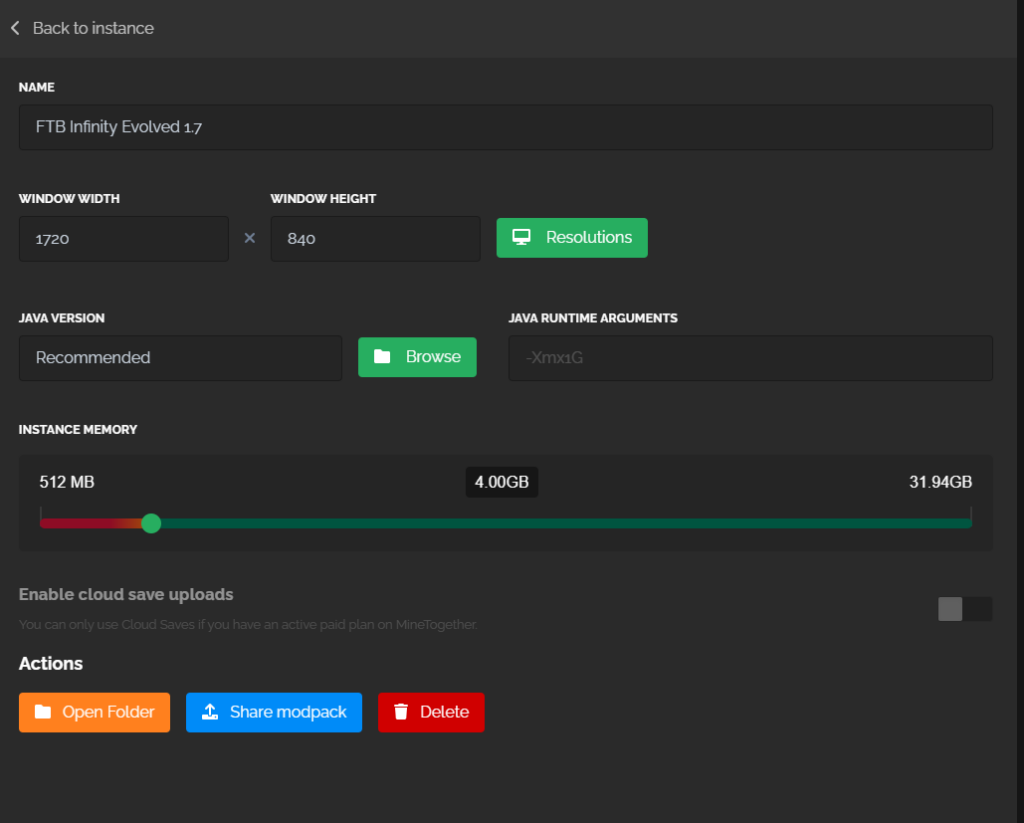
起動が終わったら画面出てきます。
あとは普通にシングルプレイとかしてください。
マルチの方法は需要があるみたいなら書こうかなと思ってます。
ここまででオシマイ。
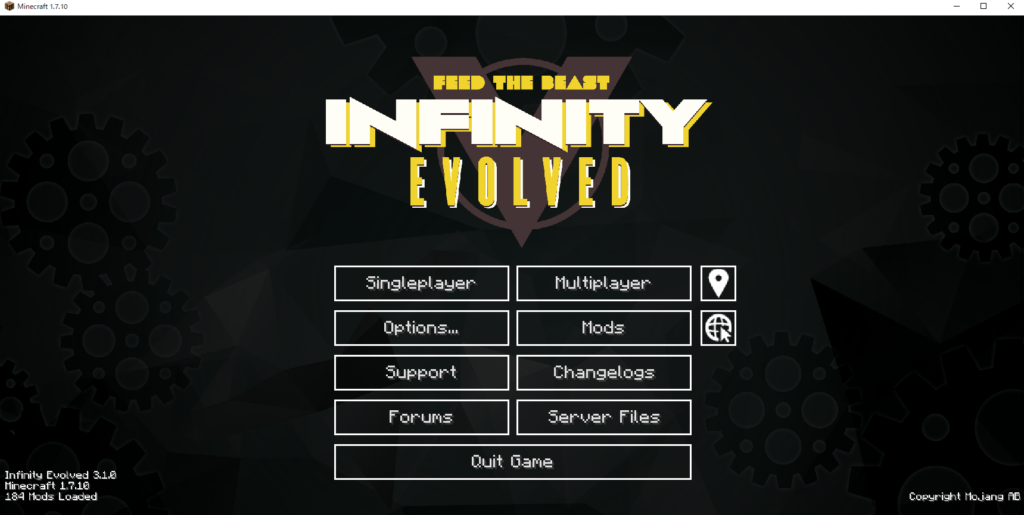





コメント